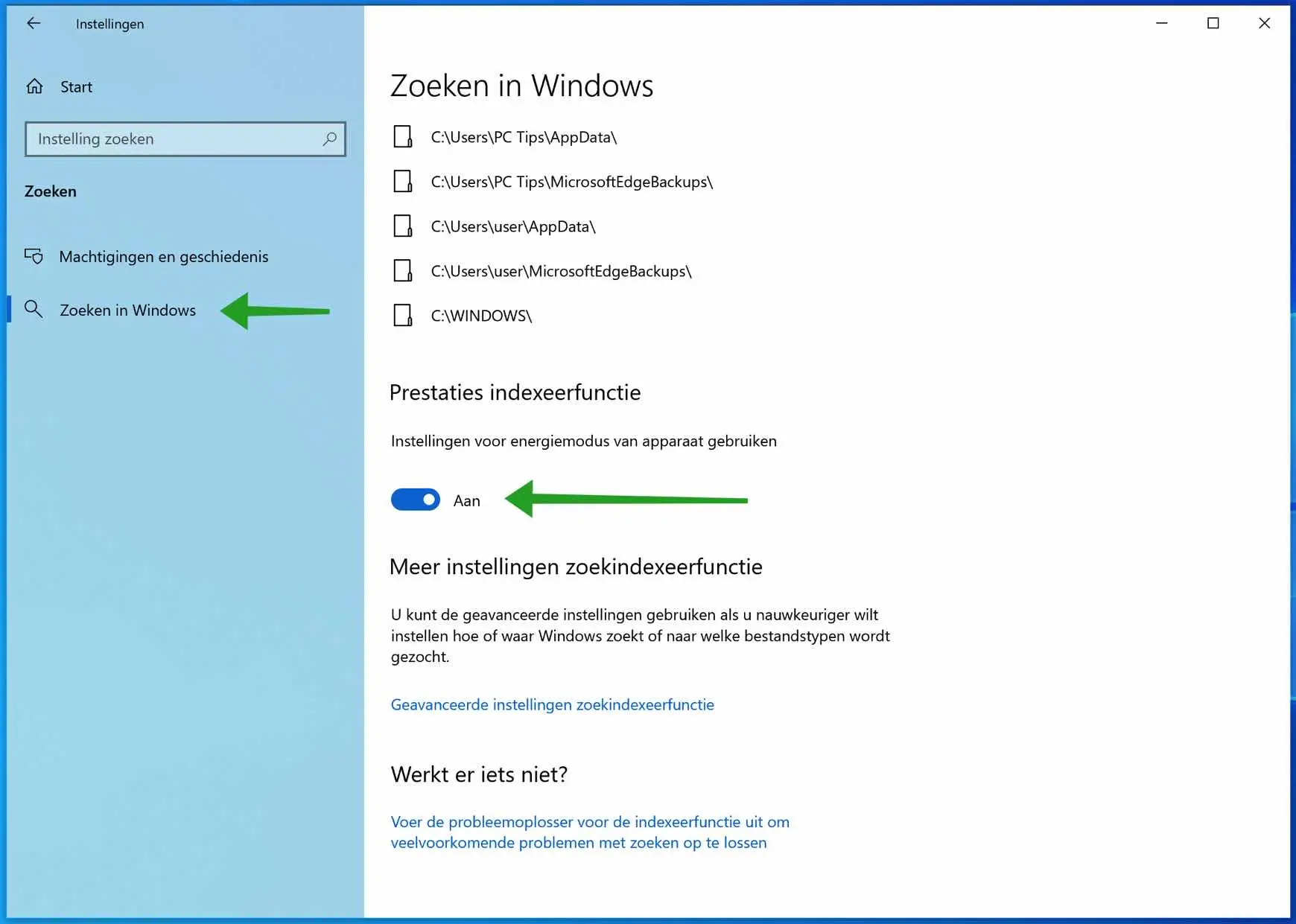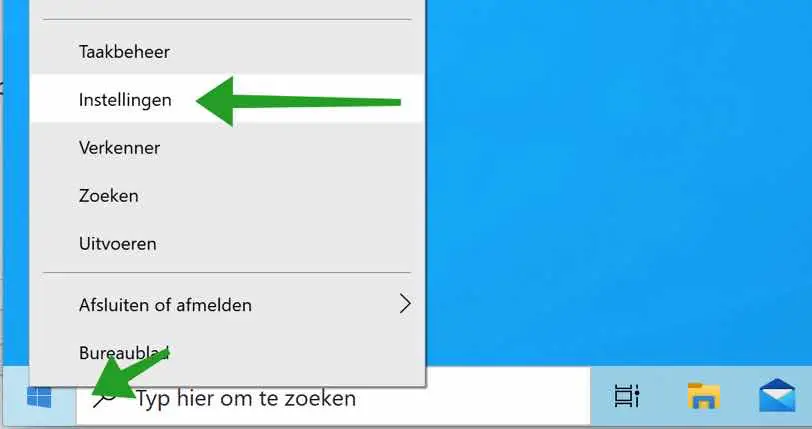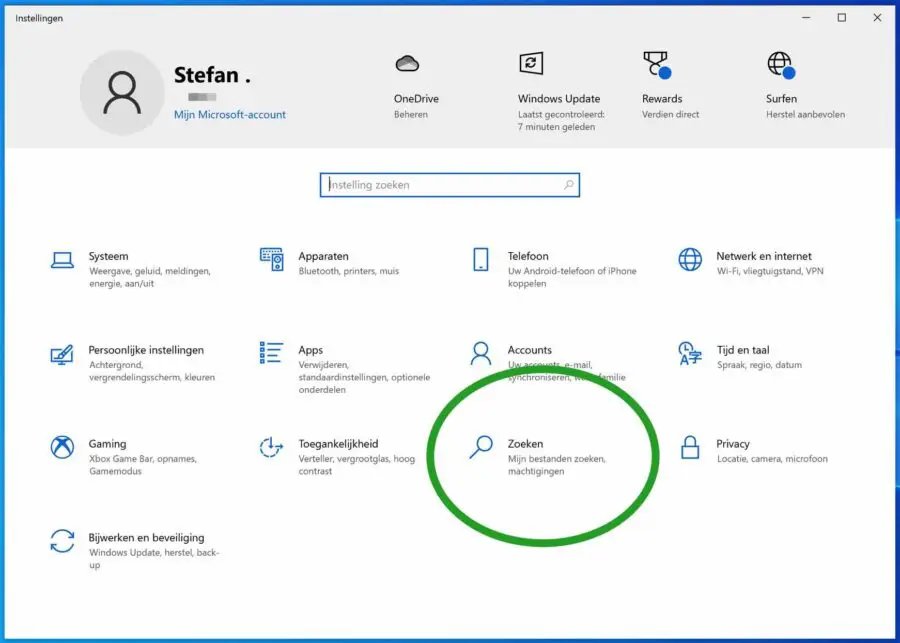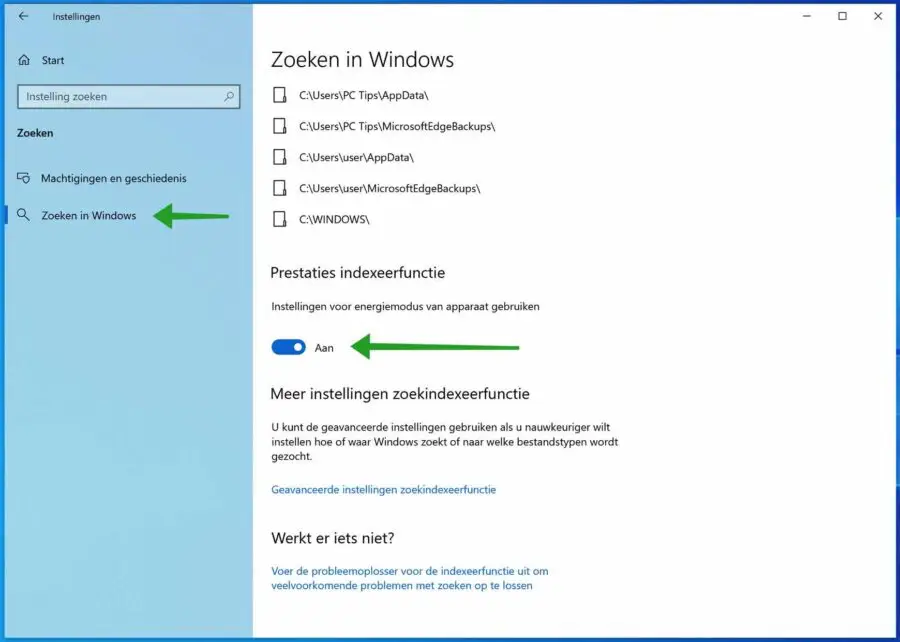विंडोज़ में प्रदर्शन और अनुक्रमण सुविधा उपयोगकर्ताओं को सीपीयू को सीमित करने की अनुमति देती है और इस प्रकार कंप्यूटर के प्रदर्शन में सुधार करती है। जब कंप्यूटर पावर सेविंग मोड या गेमिंग मोड में जाता है तो प्रदर्शन और इंडेक्सिंग फ़ंक्शन खोज इंडेक्सिंग फ़ंक्शन को सीमित करके ऐसा करता है।
विंडोज़ उपयोगकर्ताओं के लिए कंप्यूटर पर फ़ाइलों और फ़ोल्डरों की खोज को आसान और तेज़ बनाने के लिए एक खोज सूचकांक बनाता है। पृष्ठभूमि में चलने वाली यह प्रक्रिया सुनिश्चित करती है कि विंडोज़ लगातार खोज सूचकांक बनाता रहे। अनुक्रमणिका के लिए नई फ़ाइलों की निरंतर खोज में कई सीपीयू प्रक्रियाएँ होती हैं और यह सेवा शुरू होने पर कंप्यूटर धीमा हो सकता है।
इस खोज अनुक्रमणिका सेवा की प्रक्रियाओं को सीमित करने के लिए आप प्रदर्शन और अनुक्रमणिका फ़ंक्शन को सक्षम कर सकते हैं। यह सुविधा न केवल कंप्यूटर संसाधन खपत में सुधार करती है, बल्कि लैपटॉप में बैटरी जीवन को भी बेहतर बनाती है। विंडोज़ में प्रदर्शन और अनुक्रमण सुविधा को सक्षम या अक्षम करने का तरीका इस प्रकार है।
सीपीयू को बचाने के लिए विंडोज़ में अनुक्रमण और खोज को सीमित करें
विंडोज़ स्टार्ट बटन पर राइट-क्लिक करें। स्टार्ट मेन्यू में सेटिंग्स पर क्लिक करें।
विंडोज़ सेटिंग्स में, विंडोज़ में खोज सेटिंग्स खोलने के लिए खोज पर क्लिक करें।
बाएँ मेनू में, Windows खोजें पर क्लिक करें। जब तक आप प्रदर्शन और अनुक्रमण तक नहीं पहुँच जाते तब तक थोड़ा नीचे जाएँ। नीले स्लाइडर पर क्लिक करके प्रदर्शन और अनुक्रमण सुविधा सक्षम करें। उसी स्लाइडर पर दोबारा क्लिक करके आप विंडोज़ में परफॉर्मेंस और इंडेक्सिंग फ़ंक्शन को अक्षम कर देते हैं।
विंडोज़ 10 बिल्ड 18965 सर्च इंडेक्सर के लिए एक नया विकल्प पेश करता है जो इसे डिवाइस की पावर मोड सेटिंग्स का सम्मान करने की अनुमति देता है।
ये नई सेटिंग्स अनुक्रमण सेवा के प्रदर्शन को बदल देती हैं। विंडोज़ 10 आपकी फ़ाइलों को अनुक्रमित करने की क्षमता के साथ आता है ताकि विंडोज़ प्रारंभ मेनू, Windows Explorer और Cortana फ़ाइलों और फ़ोल्डरों को तेज़ी से खोज सकते हैं।
मैं आशा करता हूं कि इससे आपको मदद मिली होगी। पढ़ने के लिए आपका शुक्रिया!